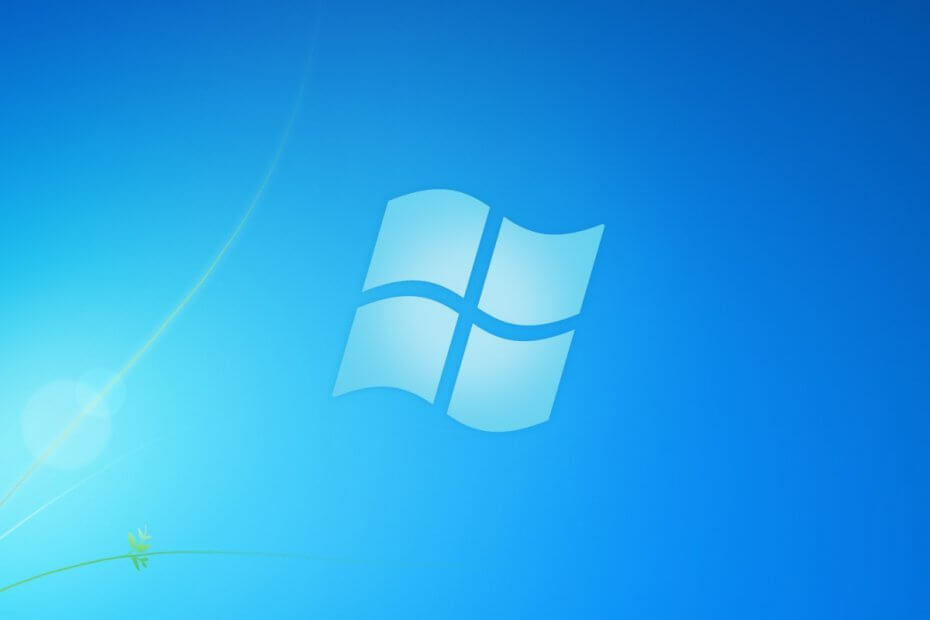
Ta programska oprema bo zagotovila, da bodo vaši gonilniki delovali in vas tako varovala pred pogostimi napakami računalnika in okvaro strojne opreme. Preverite vse svoje voznike zdaj v treh preprostih korakih:
- Prenesite DriverFix (preverjena datoteka za prenos).
- Kliknite Zaženite optično branje najti vse problematične gonilnike.
- Kliknite Posodobi gonilnike da dobite nove različice in se izognete sistemskim okvaram.
- DriverFix je prenesel 0 bralci ta mesec.
Kljub temu, da ni več prejemal podporo Microsofta, če niste kupili razširjene podpore, je Windows 7 še vedno močan na trgu.
Vendar obstajajo mešana delovna okolja, kjer imajo nekateri uporabniki Windows 7, drugi pa Windows 10. Kot rečeno, se izmenjava datotek med obema sistemoma pojavlja pogosto.
Na žalost so nekateri uporabniki to storili poročanje težave pri izmenjavi med dvema operacijskima sistemoma:
Imam 3 računalnike, ki so povezani v omrežje, 2 sta namizja z operacijskim sistemom Windows 7 pro (posodobljeno) in nato še prenosnik z oknom 10 pro (1803). […] Zdaj lahko dostopam do dveh namiznih računalnikov (Windows 7 Pro) s prenosnika (Windows 10 Pro), vendar nobeno od namiznih računalnikov ne more dostopati do prenosnega računalnika.
Ker je ta težava zelo pogosta, smo sestavili seznam načinov, s katerimi bi lahko olajšali skupno rabo datotek med sistemoma Windows 7 in Windows 10.
Kako odpravim težave s skupno rabo sistema Windows 7 in Windows 10?
1. Profil svojega omrežja nastavite na Zaseben
Skupna raba datotek med dvema osebnima računalnikoma, ki sta v istem omrežju, je mogoča le, če ste za omrežni profil osebnega računalnika nastavili zasebno. Kot rečeno, sledite tem korakom za preklop svojega omrežnega profila iz javnega v zasebnega:
- Pritisnite Začni
- Kliknite na Nastavitve
- Izberite Omrežje in internet
- Izberite Ethernet ali Wifi
- Pojdi na Profil omrežja odsek
- Izberite Zasebno možnost
2. Prilagodite nastavitve požarnega zidu
Za požarni zid Windows je običajno, da včasih blokira dostop do map v skupni rabi. Tako ga poskusite onemogočiti za določen čas in preverite, ali lahko kaj delite.
- Pritisnite Začni
- Vtipkaj Varnost sistema Windows
- Izberite prvi rezultat
- Izberite Požarni zid in zaščita omrežja
- Izberite Možnost zasebnega omrežja
- Potisnite Požarni zid Windows Defender preklopite na Izklopljeno
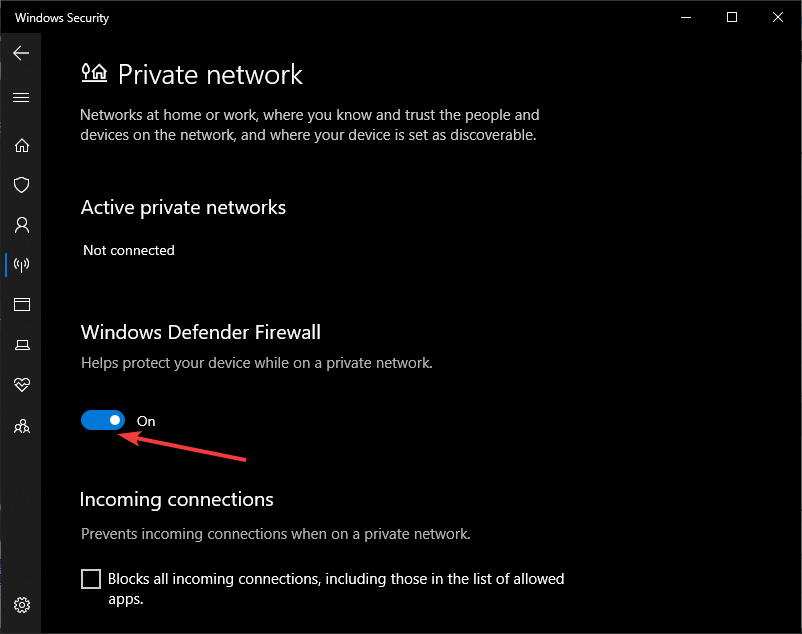
Poskusite dati datoteko v skupno rabo. Če deluje, to pomeni, da je bil ves čas kriv požarni zid, zato boste morali odpreti določena omrežna vrata:
- Potisnite Preklop požarnega zidu Windows Defender
- Pritisnite Start
- Vtipkaj Varnost sistema Windows
- Izberite prvi rezultat
- Izberite Požarni zid in zaščita omrežja
- Izberite Dovoli aplikacijo prek požarnega zidu
- Pojdi na Dovoljena aplikacija odsek
- Kliknite Spremenite nastavitve možnost
- Izberite Skupna raba datotek in tiskalnikov
- Označite označeno polje Možnost zasebnega omrežja
- Kliknite v redu
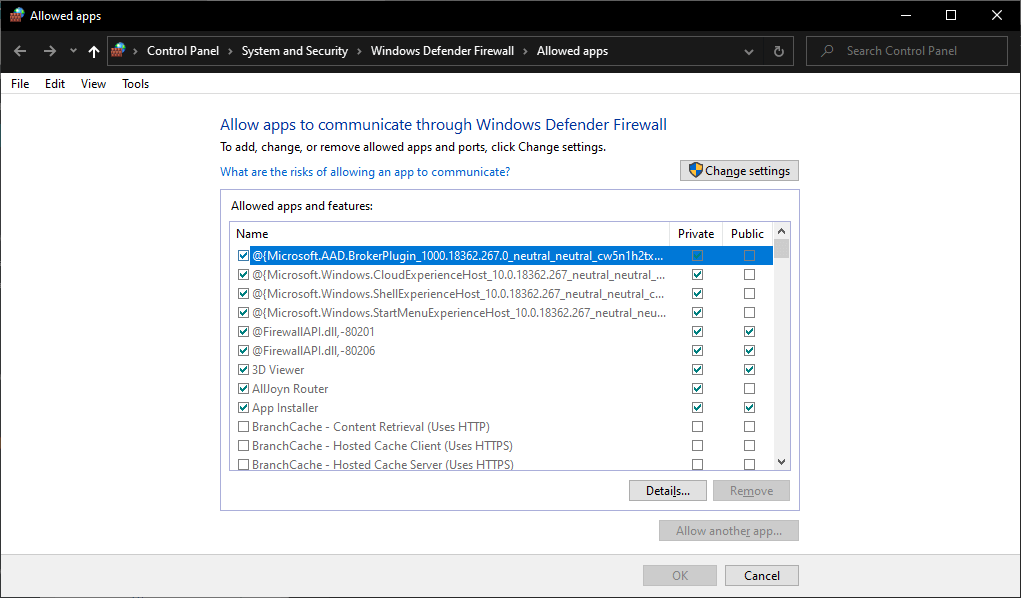
Po teh korakih bodo lahko druga omrežja zdaj dostopala do vaših datotek in map v skupni rabi, tudi ko je vklopljen požarni zid Windows Defender.
So vam te rešitve pomagale odpraviti težavo s skupno rabo datotek med sistemoma Windows 7 in Windows 10? Sporočite nam v spodnjem oddelku za komentarje.
POVEZANI IZDELKI, KI JIH MORATE OGLEDATI:
- Kako prenesti igre Windows 7 v Windows 10
- Kako nadgraditi s sistema Windows 7 na 10 brez izgube podatkov
- To je najboljše orodje za selitev sistema Windows 7 na Windows 10
![[Rešeno] Kritična napaka jedra Power 41 v sistemu Windows 10](/f/f2150d07f1dfb1f7901ba16a2800c92f.png?width=300&height=460)

